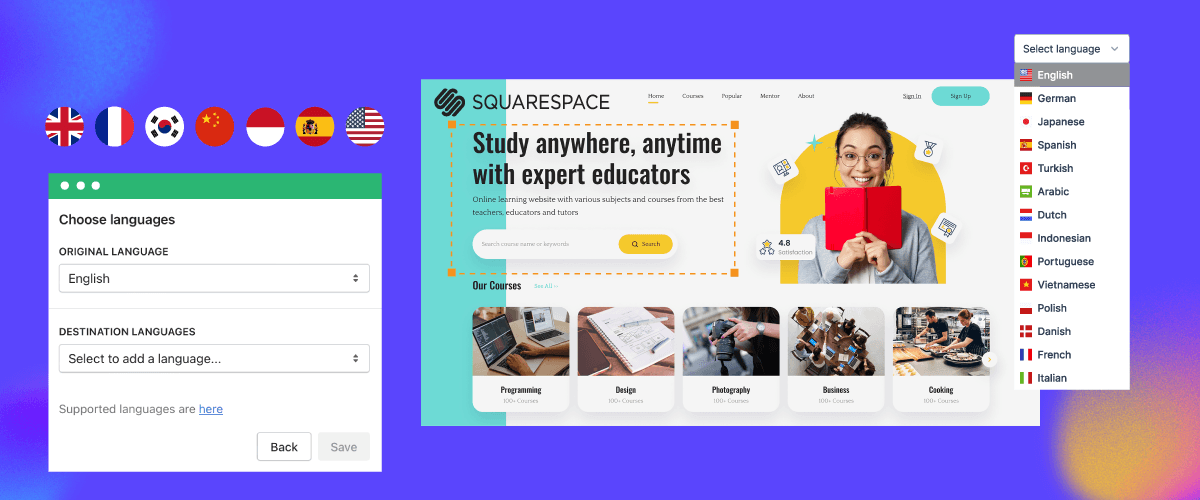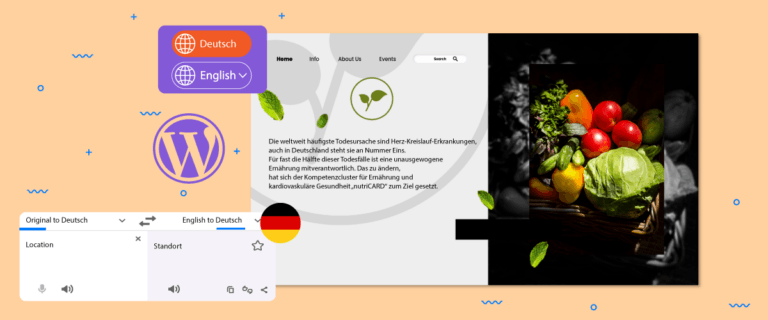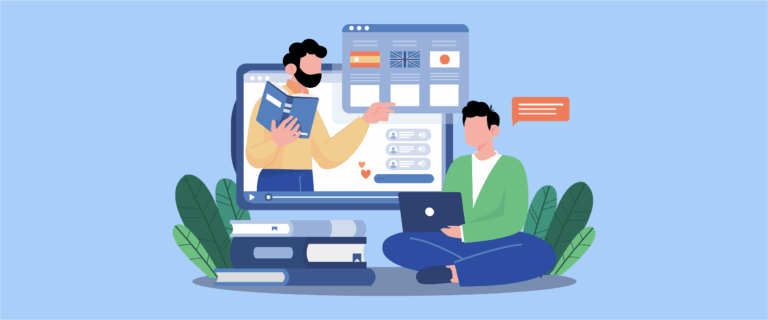Ao criar um site multilíngue, é importante prestar atenção aos elementos de mudança de idioma. Os usuários frequentemente visitam esta seção quando desejam mudar de idioma.
O mesmo se aplica a você, proprietário de um site multilíngue Squarespace . Portanto, é crucial criar um alternador de idioma para Squarespace que seja amigável, facilmente acessível e fácil de usar.
Este artigo discutirá como projetar um alternador de idioma para Squarespace, com dicas de design e motivos pelos quais você deve fazer isso.
Por que o botão de idioma é importante para o site multilíngue Squarespace?
Antes de discutir como projetar seu Squarespace , você também precisa entender por que o botão de idioma é importante para um multilíngue Squarespace .
- Servir um público global: Um website multilingue é crucial para as empresas que procuram expandir o seu alcance para além das fronteiras nacionais. Os botões de idioma permitem apresentar conteúdo nos idiomas preferidos do seu público-alvo, tornando o seu site acessível e atraente para um segmento de mercado global.
- Melhorar a experiência e o envolvimento do usuário: as barreiras linguísticas podem prejudicar significativamente a experiência do usuário, levando à confusão e ao aumento das taxas de rejeição. Botões de idioma bem projetados e implementados adequadamente simplificam a alternância entre versões de idiomas, garantindo uma experiência tranquila e fácil de usar. Ao fornecer conteúdo nos idiomas preferidos dos visitantes, você pode aumentar o envolvimento e melhorar o tempo gasto no site.
- Melhorar a acessibilidade e a inclusão: Este recurso simples, mas poderoso, pode tornar seu site mais acolhedor e inclusivo, promovendo um sentimento de propriedade para visitantes que talvez não sejam proficientes no idioma principal. Também ajuda a cumprir as diretrizes e regulamentos de acessibilidade, que muitas vezes enfatizam o fornecimento de conteúdo em vários idiomas.
- Melhorar o SEO e a visibilidade online: Traduzir o seu site para vários idiomas pode melhorar a classificação do seu mecanismo de pesquisa e a visibilidade em várias regiões ou mercados. Os botões de idioma ajudam os mecanismos de pesquisa a compreender as variações de idioma do seu site, garantindo que conteúdo relevante seja veiculado aos usuários com base em suas preferências de idioma.
- Reforçando a identidade da marca e construindo confiança: Botões de linguagem bem projetados que se alinham com a identidade visual e o tom da sua marca podem fortalecer a imagem da sua marca. Ao atender às necessidades linguísticas do seu público, você demonstra o compromisso de fornecer uma experiência personalizada e culturalmente sensível, que pode construir confiança e lealdade. A atenção a esses detalhes pode diferenciá-lo dos concorrentes.
- Facilitando o gerenciamento e a localização de conteúdo: com o recurso multilíngue do Squarespace Isso permite fácil navegação entre variações de idioma, agilizando o gerenciamento de conteúdo e os processos de localização. Isso pode economizar tempo e recursos, pois você pode manter e atualizar com eficiência seu conteúdo multilíngue a partir de uma plataforma centralizada.
Ao incluir botões de idiomas cuidadosamente projetados em seu site Squarespace , você não apenas atende às necessidades de um público multilíngue, mas também demonstra o compromisso de fornecer uma excelente experiência ao usuário, promovendo a inclusão e posicionando sua marca como um concorrente global em seu setor.
Onde devo colocar o botão de idioma Squarespace ?
Antes de discutir mais sobre como projetar um botão de idioma Squarespace , é importante entender a posição do botão de idioma para que seja fácil de ser acessado pelos usuários.
Abaixo estão várias posições recomendadas e exemplos de sites relevantes que usam a posição do botão de idioma.
Cabeçalho
Colocar o botão de idioma na área do cabeçalho é a opção mais recomendada. O cabeçalho é o primeiro elemento que os visitantes veem ao navegar em um site.
Ao ter o botão de idioma nesta área, o nível de visibilidade e acessibilidade de qualquer página do site torna-se muito elevado. Esse posicionamento também se alinha às práticas padrão de web design, onde os usuários esperam encontrar funções importantes para todo o site, como seleção de idioma, no cabeçalho.
Um exemplo de botão de idioma no cabeçalho vem do site oficial da Dell.
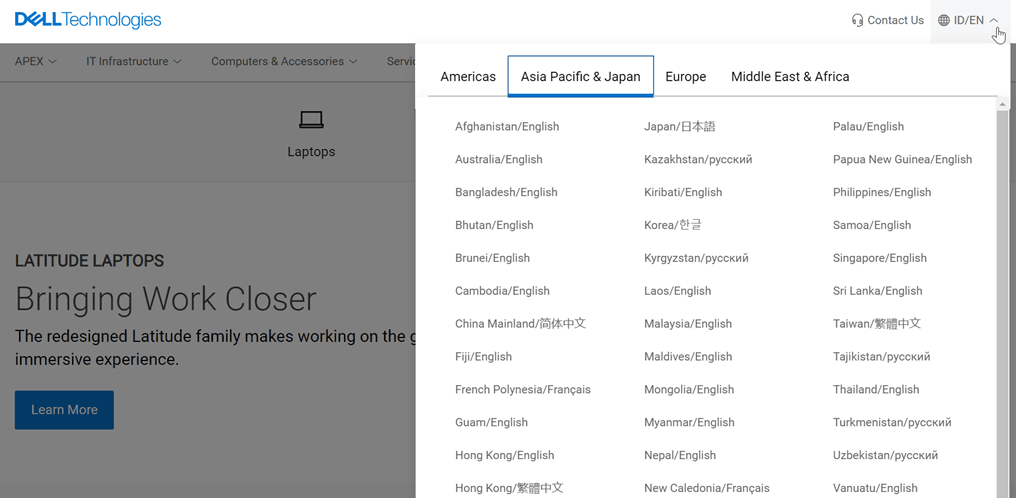
Rodapé
Embora menos proeminente que o cabeçalho, o rodapé pode ser um local alternativo apropriado para o botão de idioma em determinadas situações. Suponha que a área do cabeçalho já esteja repleta de outros elementos importantes. Nesse caso, o rodapé pode ser usado como local para o botão de idioma para evitar confusão na navegação principal.
Além disso, para sites com fluxo de conteúdo principalmente linear, onde os visitantes tendem a rolar até o final da página, colocar o botão de idioma no rodapé garante que esta opção permaneça visível e acessível após a leitura de todo o conteúdo. O rodapé também pode ser uma escolha adequada se o botão de idioma for uma opção secundária ou adicional enquanto o botão principal estiver no cabeçalho ou no menu de navegação.
O site Feel Unique coloca seu botão de idioma no rodapé completo com um ícone de bandeira e o nome do país.
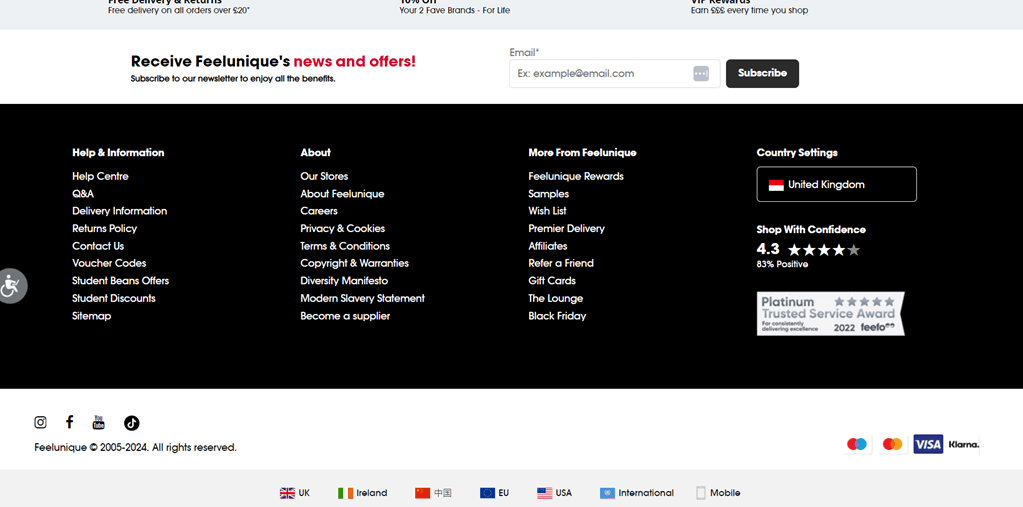
Barra Lateral
Sites com layouts de barra lateral podem usar essa área para colocar o botão de idioma. Por estar na barra lateral, o botão de idioma estará sempre visível durante a experiência de navegação do usuário, pois a barra lateral geralmente permanece visível permanentemente na página. Isso garante facilidade de acesso para os usuários sempre que necessário.
O posicionamento na barra lateral também pode ser uma boa solução se o cabeçalho ou menu de navegação já estiver preenchido com outros elementos importantes, portanto, adicionar o botão de idioma nessa área apenas criaria confusão. Para sites com muito conteúdo ou funcionalidades na área central, a barra lateral pode ser um local ideal para o botão de idioma, mantendo o botão visível, mas de fácil acesso, sem obstruir a área de conteúdo principal.
Abaixo está um exemplo do site Lulu Lemon com botões de idioma no menu da barra lateral à direita.
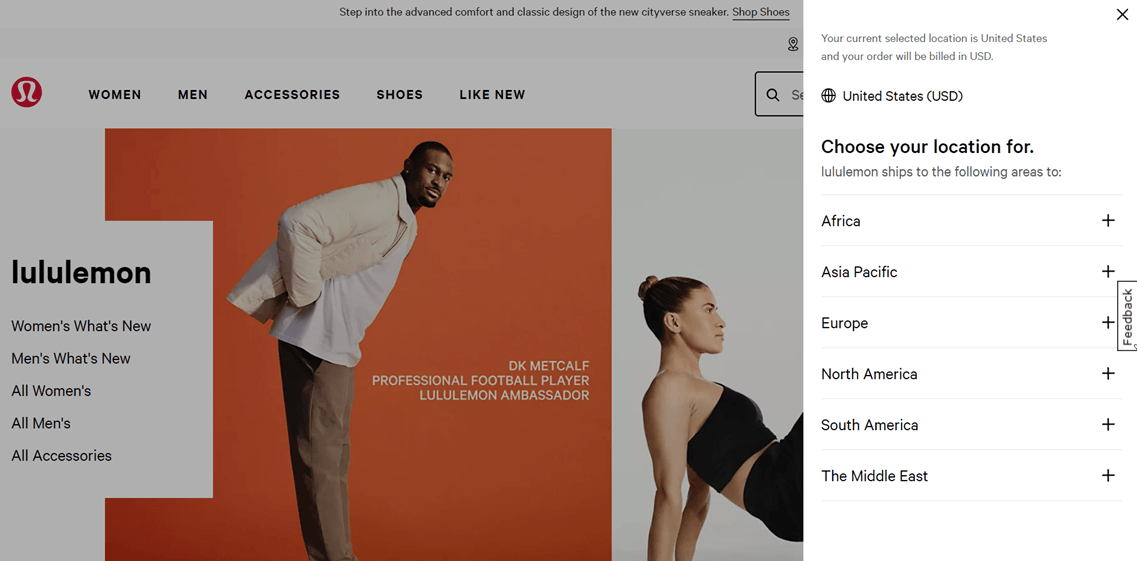
Botão flutuante ou elemento fixo
A última opção é um botão de idioma flutuante ou fixo, especialmente para dispositivos móveis ou sites com designs minimalistas. Em telas pequenas, como dispositivos móveis, os botões flutuantes ou fixos são mais visíveis e acessíveis do que os colocados no cabeçalho ou rodapé, que podem estar ocultos ou exigir rolagem adicional.
No entanto, esta abordagem deve ser implementada com cuidado para evitar perturbar a exibição do conteúdo ou criar uma experiência desconfortável para o usuário. O posicionamento, tamanho e estilo do botão devem ser considerados para garantir uma integração suave com o design geral do site.
Conforme abaixo, há um site da Patagônia com botões de idioma que usam elementos fixos. Você pode encontrar o botão no canto inferior direito, após o qual uma caixa aparece como segue para selecionar o país e o idioma.
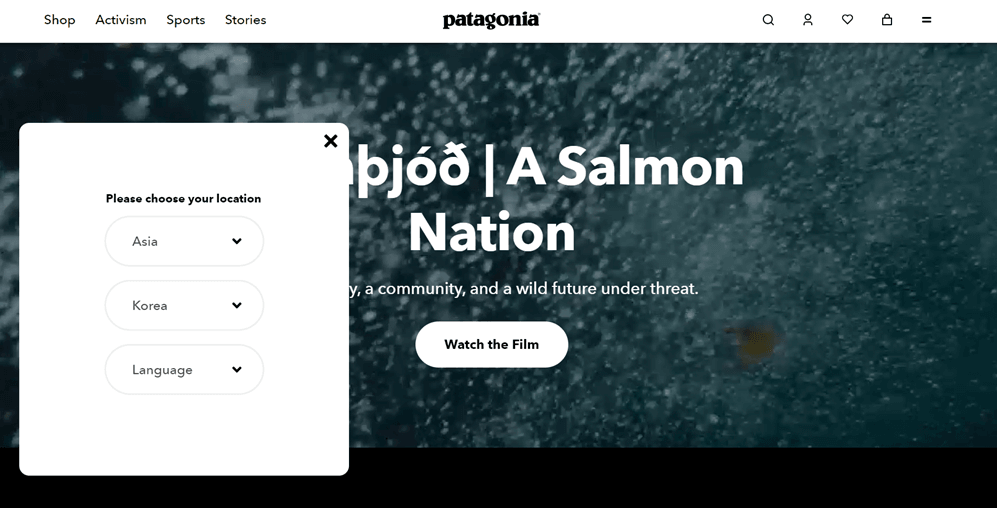
Como você projeta seu botão de idioma Squarespace ?
Até agora, você já entendeu a importância do botão de idioma para um site multilíngue Squarespace e recomendações para a posição do botão de idioma. Portanto, é importante encontrar um serviço de tradução que ofereça opções fáceis de personalização para o botão de idioma.
Embora os serviços de tradução normalmente forneçam alternadores de idiomas, nem todos oferecem opções facilmente personalizáveis e flexíveis com vários ajustes. No entanto, o serviço de tradução Linguise botão de idioma Squarespace amigável e facilmente adaptável
Não se preocupe porque Linguise não impõe tais limitações. É um serviço de tradução automática que oferece personalização do usuário no botão de idioma. Aqui estão alguns outros benefícios que você obterá ao usar Linguise na criação de um botão de idioma Squarespace :
- Linguise está integrado com mais de 40 plataformas CMS e construtores de sites, incluindo Squarespace .
- As traduções para vários idiomas são feitas automaticamente segundos após você adicioná-las ao botão de idioma em seu site.
- Existem mais de 80 idiomas que podem ser adicionados ao botão de idioma.
- Linguise cria automaticamente URLs exclusivos de acordo com o idioma de destino da tradução. Incluindo códigos hreflang, por exemplo, linguise .com/fr/ para páginas traduzidas para o francês.
- Ele gera URLs canônicos automaticamente para ajudar a evitar conteúdo duplicado nos mecanismos de pesquisa quando há variações de idioma nas páginas. Este é um dos fatores do SEO multilíngue.
- Você pode personalizar o botão de idioma de acordo com as necessidades do seu site, desde ícones e cores até exibição de nomes de idiomas.
- Você pode visualizar as estatísticas da página por idioma para cada idioma adicionado ao botão de idioma.
Sem mais delongas, aqui estão as etapas para criar seu botão de idioma Squarespace com Linguise em algumas etapas.
Passo 1: Registre sua conta Linguise
Para criar um botão de troca de idioma para o seu site Squarespace usando Linguise, o primeiro passo é registrar uma conta na plataforma Linguise . Você pode se inscrever gratuitamente e usar um teste gratuito de um mês, que permite acessar diversos recursos disponíveis neste serviço.
Etapa 2: adicione seu site de domínio Squarespace
A próxima etapa é adicionar o domínio do site ao Linguise . Alguns dados precisam ser inseridos, incluindo informações da conta, URL, seleção de plataforma ( Squarespace ), idioma nativo, idioma a ser traduzido e configurações de URL de tradução.
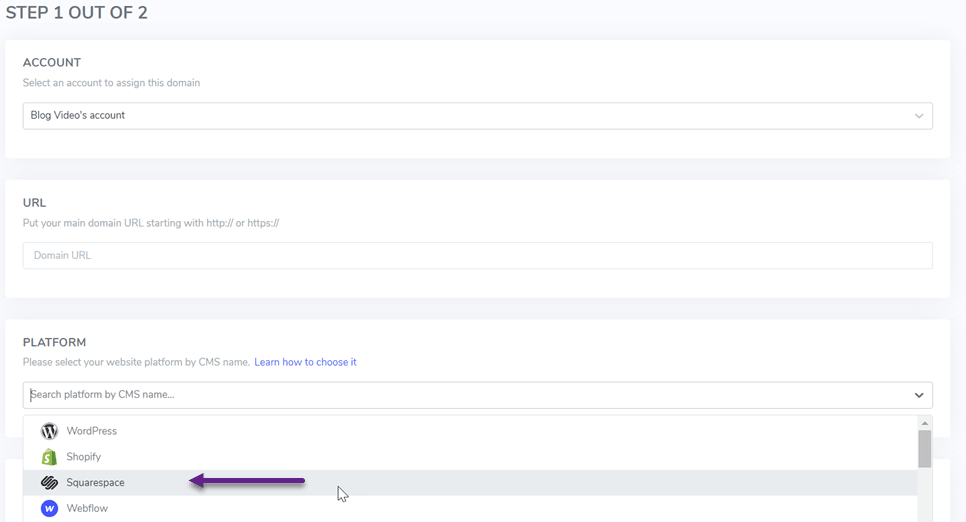
Você pode ver a tradução automática de instalação Linguise no Squarespace para obter as etapas completas para adicionar um domínio.
Passo 3: Integre o botão de idioma no Squarespace
A próxima etapa é integrar Linguise ao seu site Squarespace adicionando o código de script fornecido ao painel como este.

Em seguida, acesse o Squarespace , escolha o site desejado que deseja tornar multilíngue, navegue para baixo e opte pelas Ferramentas do Site.
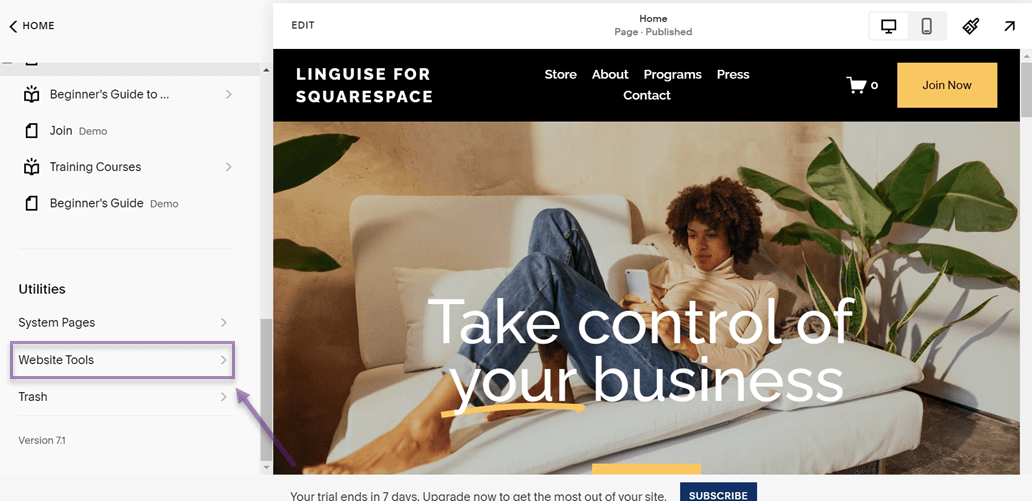
A seguir, no menu Ferramentas do site, escolha a opção Injeção de código.
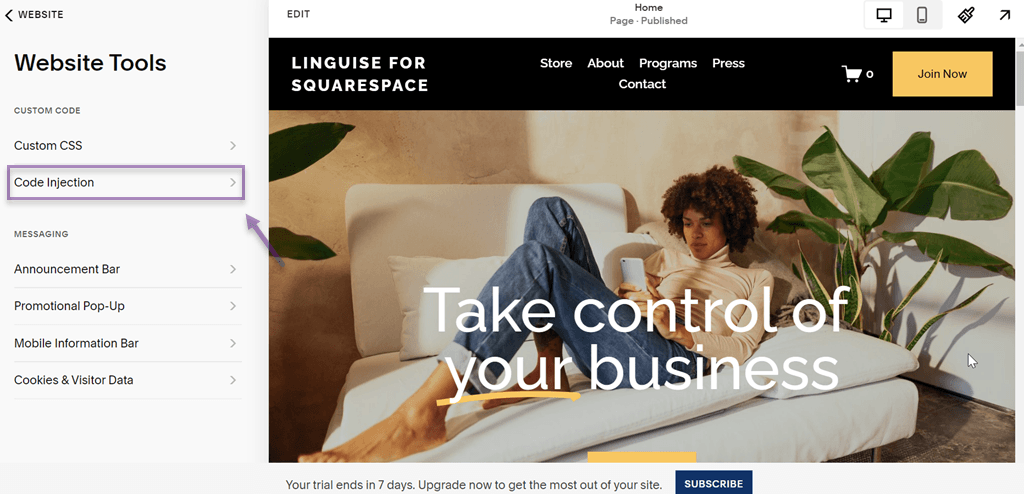
Depois disso, há as HEADER e FOOTER . Se você quiser o botão de idioma no cabeçalho, coloque o código na HEADER . Da mesma forma, se você colocar no rodapé, insira o código na FOOTER .
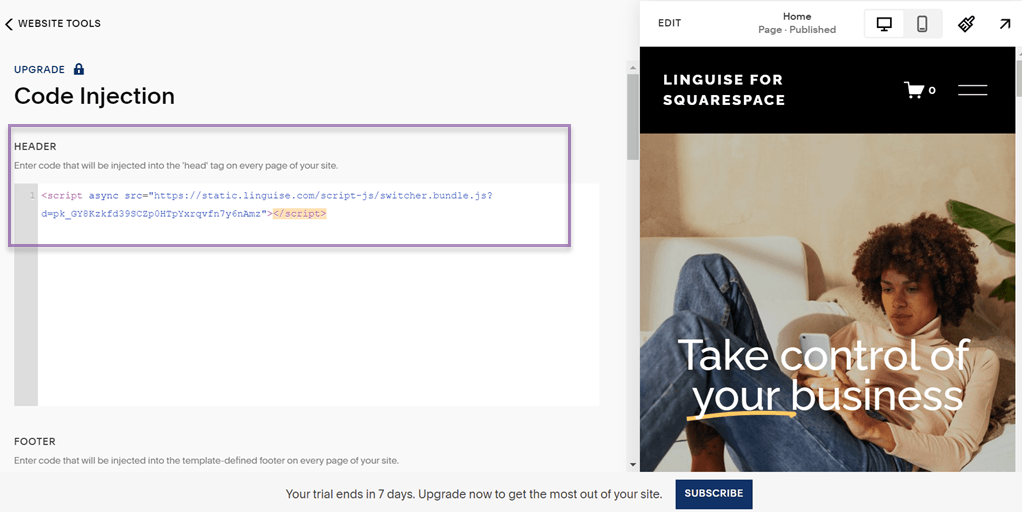
Etapa 4: configurar sinalizadores de idioma para exibição Squarespace
Após integrar Linguise e Squarespace, Linguise criará automaticamente o botão de idioma no site Squarespace . No entanto, a aparência ainda é o padrão.
Portanto, você pode personalizar o design do botão de idioma em algumas etapas.
Certifique-se de estar conectado ao Linguise e selecione Configurações > Exibição de sinalizadores de idioma. Depois disso, várias seções aparecerão, sendo a primeira a seguinte.
Nesta seção, existem várias configurações:
- Exibição de lista
- Posição
- Visualização do idioma
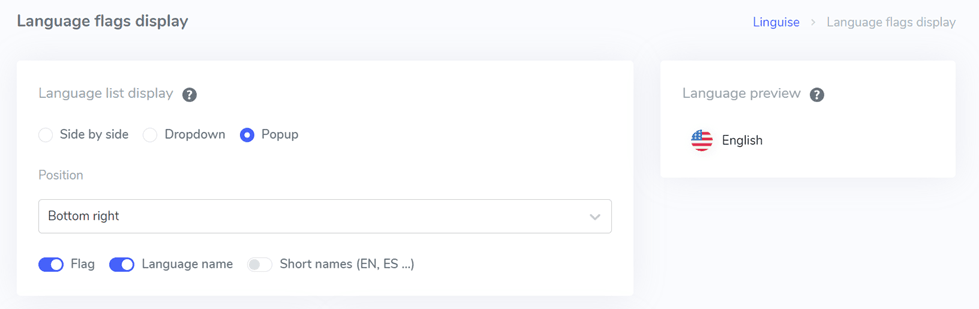
As opções de exibição da lista têm 3 opções: lado a lado, suspensa e pop-up. Abaixo está uma prévia das três opções.
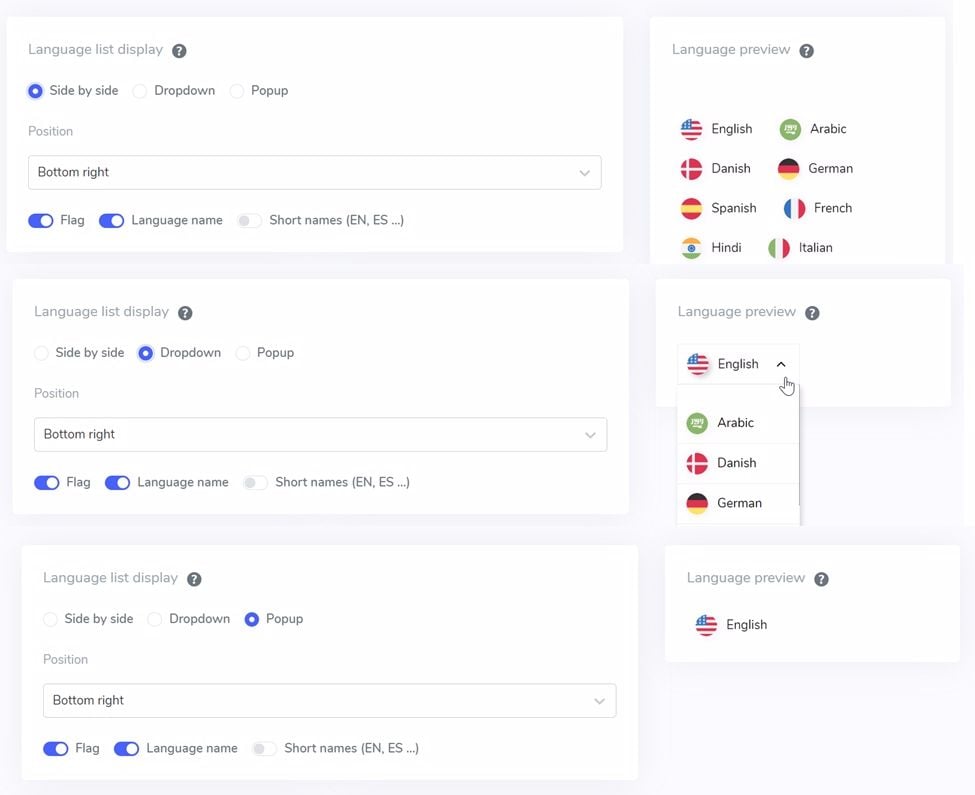
Então, para a posição do botão de idioma em si, Linguise oferece várias posições à sua escolha.
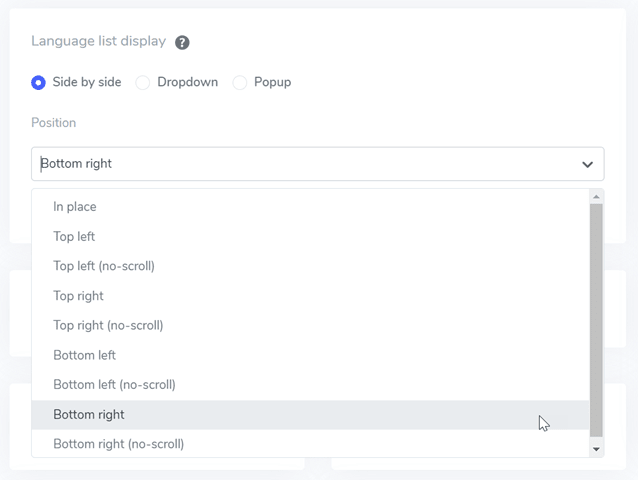
Em seguida vem o ajuste de posicionamento, onde você pode escolher onde o seletor de idioma será colocado. Você tem uma variedade de opções de posição para selecionar. Certifique-se de escolher uma posição que seja facilmente acessível aos visitantes.
Por fim, selecione a combinação de sinalizador + nome do idioma, sinalizador + nome abreviado ou apenas sinalizador.
Etapa 5: definir o design dos sinalizadores no botão de idioma
Abaixo da interface principal, existem configurações de design de sinalizadores. Várias opções de configuração são visíveis na imagem abaixo.
- Exibição de nomes de idiomas: você pode optar por exibir o nome com base no país ou idioma, por exemplo, “Alemanha” ou “Alemão”.
- Tipos de bandeira inglesa: Esta opção é usada para idiomas que possuem mais de um tipo, como “Inglês dos EUA” ou “Inglês da Grã-Bretanha” (semelhante ao espanhol, taiwanês, alemão e português).
- Estilo da bandeira: Usado para determinar o formato do ícone da bandeira, seja circular ou quadrado (retangular).
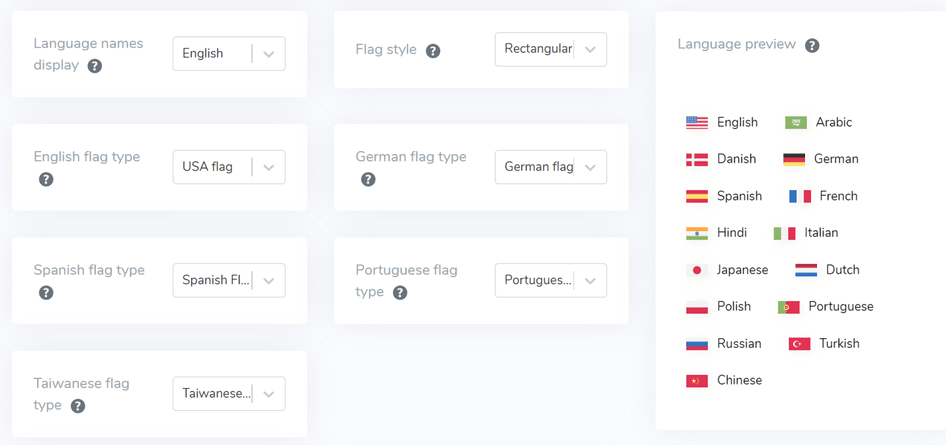
Etapa 6: personalize a bandeira de cor e tamanho
Depois de configurar o design da bandeira, o próximo passo é ajustar cores, tamanhos e vários outros elementos. Na exibição a seguir, existem várias configurações personalizáveis, como:
- Flag border-radius: ajusta o raio da borda em pixels ao usar retângulos.
- Cor do nome do idioma: selecione a cor de texto padrão para nomes de idiomas.
- Cor do idioma pop-up: cor do título do idioma na área pop-up ou suspensa.
- Tamanho da bandeira: ajuste o tamanho das bandeiras.
- Cor do nome do idioma ao passar o mouse: cor do texto ao passar o mouse sobre os nomes dos idiomas.
- Cor do idioma do pop-up ao passar o mouse: texto quando o mouse passa sobre o título do idioma no pop-up ou no menu suspenso.
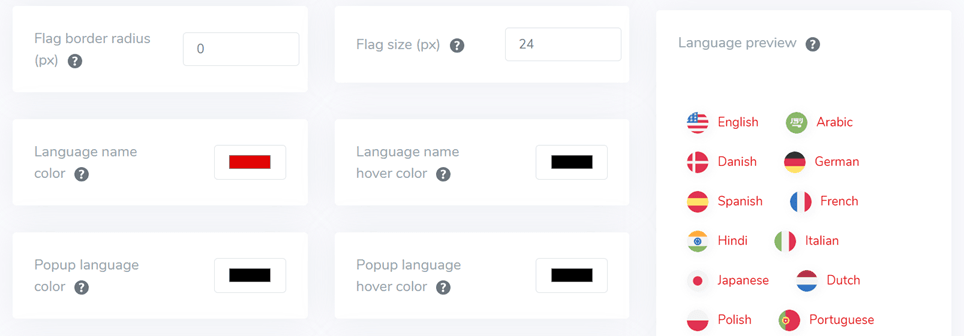
Etapa 7: ajuste o botão de sombra da caixa de sinalização
Na fase final, você pode definir as configurações de sombra para os sinalizadores. A primeira configuração permite que você especifique sombras para cada sinalizador em seu site, e a configuração subsequente é para as sombras nos sinalizadores de idioma quando você passa o mouse sobre eles.
Se estiver satisfeito, não se esqueça de selecionar Salvar para preservar as personalizações do alternador de idioma.
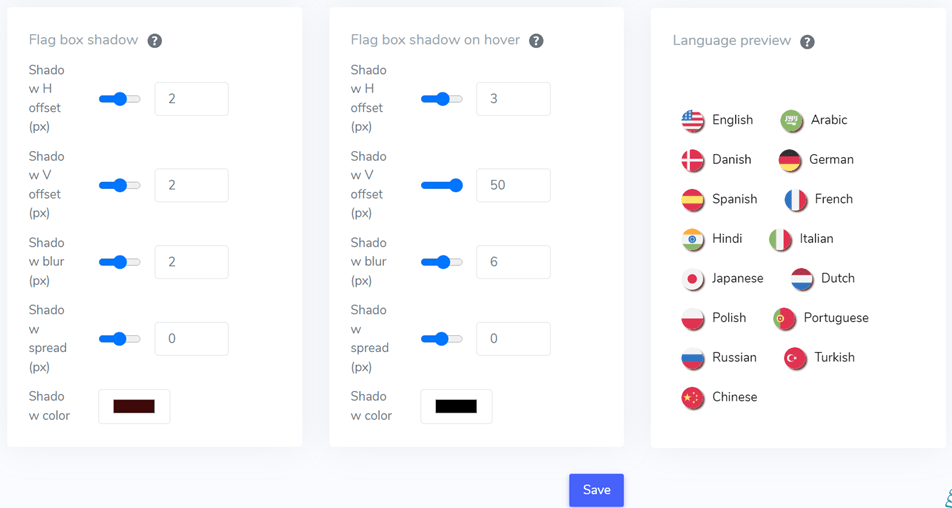
Você pode usar esses recursos de design do botão de troca de idioma Squarespace no Linguise. Você pode ajustar as configurações acima para atender às necessidades do seu site.
Abaixo está um exemplo da aparência de um site Squarespace com botões de linguagem de design personalizados.
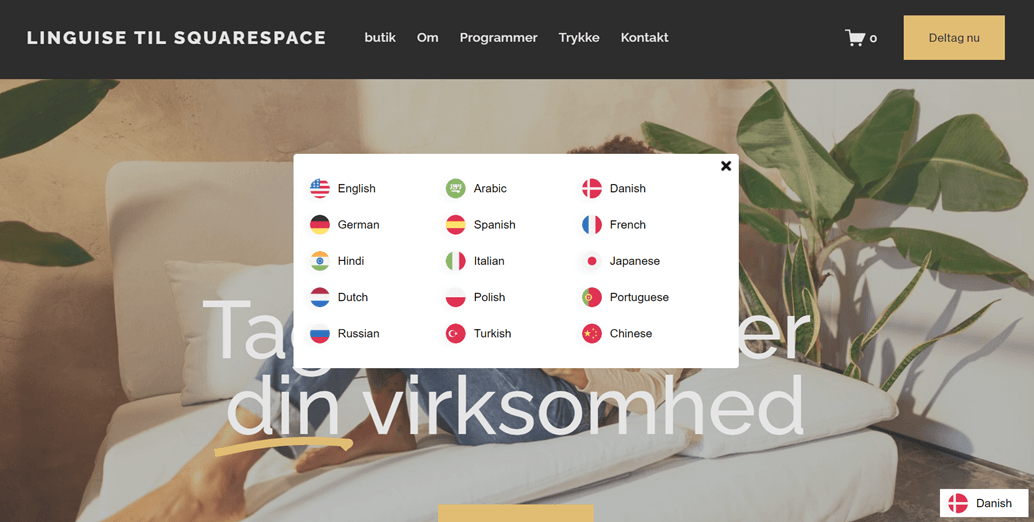
Quão fácil, certo? Alguns podem se perguntar onde está localizado o botão de idioma correto Squarespace para que os usuários possam acessá-lo facilmente. Discutiremos isso mais adiante.
Dicas para projetar o botão de troca de idioma Squarespace
Agora que você sabe como criar o botão de idioma Squarespace , o próximo passo é aperfeiçoá-lo implementando as seguintes dicas:
- Posicionamento estratégico – Determine um local para colocar o botão de mudança de idioma em seu Squarespace . Coloque o botão em uma área facilmente encontrada pelos visitantes, como cabeçalho, menu de navegação, rodapé ou barra lateral. Considere o fluxo do visitante ao navegar no seu site e garanta que o botão permaneça visível e facilmente acessível em todas as páginas do site.
- Seleção de estilo apropriado – Escolha um estilo para o seletor de idioma de configuração que se adapte às características e ao design geral do seu site. Você pode usar texto, bandeira ou ícones globais para representar opções de idioma. Personalize o estilo do botão para combinar com a marca do seu site para obter consistência e apelo visual. Além disso, selecione um estilo reconhecível e universal para que os visitantes possam identificar e usar o botão rapidamente.
- Nomenclatura clara – Certifique-se de que os nomes dos idiomas exibidos no botão de troca de idioma sejam claros e facilmente compreendidos pelos visitantes. Evite usar abreviações ou códigos que possam confundir os usuários. Use nomes de idiomas comumente compreendidos pela maioria dos usuários do seu site. Além disso, considere fornecer textos alternativos ou dicas de ferramentas que forneçam informações adicionais sobre cada idioma para melhorar a compreensão do usuário.
- Transição suave – implemente transições de idioma suaves sem recarregar a página inteira. Você pode usar tecnologias como AJAX ou JavaScript para criar transições perfeitas entre linguagens sem atrapalhar a experiência do usuário. Além disso, forneça dicas visuais aos usuários durante o processo de transição de idioma, como animações ou mensagens de notificação claras.
- Capacidade de resposta móvel – Projete o botão de mudança de idioma para ser responsivo e adaptável em tamanho e aparência para vários dispositivos móveis. Considere uma abordagem compacta ou use ícones responsivos para garantir que o botão permaneça fácil de acessar e usar mesmo em telas menores. Certifique-se de que o botão permaneça visível e funcione adequadamente em vários dispositivos e tamanhos de tela.
- Consistência entre páginas – Mantenha a consistência no estilo, posicionamento e funcionalidade do botão de mudança de idioma em seu site. Isso ajudará a criar uma experiência de usuário mais suave e coesa ao navegar entre as páginas do site. Certifique-se de que o botão de mudança de idioma tenha aparência e comportamento consistentes em todas as páginas do site para evitar confusão do usuário.
- Teste e refinamento – Realize testes completos do botão de mudança de idioma em vários dispositivos, navegadores e cenários de usuário. Isso inclui testar a funcionalidade de transição de idioma, capacidade de resposta dos botões e clareza de nomenclatura de idioma. Use o feedback dos testes do usuário para fazer ajustes e refinar o design e a funcionalidade do botão para atender às necessidades e preferências do usuário.
Projete seu botão de idioma Squarespace usando Linguise agora mesmo!
Agora que você entende por que o botão de idioma é importante para o site multilíngue Squarespace , como projetar o botão de idioma Squarespace e dicas para criá-lo.
Ao projetar corretamente o botão de troca de idioma, você pode melhorar significativamente a experiência do usuário em seu site Squarespace . Isto terá vários impactos, conforme explicado anteriormente.
Então porque esperar mais? Cadastre-se no Linguise , registre seu Squarespace e personalize a configuração do botão de mudança de idioma para fornecer uma melhor experiência ao usuário.